[Paper2D Training] #7. 타일맵 교체하기
👻 타일맵 교체하기
맵을 타일맵으로 교체해보자. 아트 리소스를 추가하고 처음 배경 설정했던 것과 비슷하게 파일을 설정해주면 된다. Sprite Actions에서 Apply Paper2D Texture Settings를 클릭해 설정을 변경해주고 이번에는 스프라이트가 아닌 타일셋(Tile Set)을 생성해주면 된다.
해당 아트 리소스는 타일맵을 생성하기 위한 재료라고 볼 수 있다. 그런 다음 우클릭 👉 Paper2D 👉 Tile Map을 통해 타일맵을 생성해주고 위에서 생성한 타일셋을 이용해 타일맵을 만들어주면 된다.
타일맵의 상세 페이지는 팔레트와 비슷하다. Paint, Eraser, Fill은 각각 한 칸 칠하기, 지우기, 채우기 기능을 한다. 타일셋 상세 페이지에서 한 타일의 크기를 지정할 수 있고 타일맵 상세 페이지 우측에서 맵의 크기와 기타 옵션을 설정할 수 있다.
🌱 Layer
우측에 위치한 레이어(Layer)를 이용해 맵을 여러 단계로 쌓아 만들 수 있다.
이제 다시 인게임 세팅 화면으로 돌아가 만들어 둔 타일맵을 적용시키면 쉽게 맵을 교체할 수 있다.
- 결과
👻 직교 투영
몬스터의 y축을 더 깊게 변경시키면 몬스터 이미지 자체가 커진다. 언리얼은 기본적으로 3D 개발을 위해 만들어진 엔진이기 때문에 카메라가 원근 투영(Perspective Projection) 방식을 기본으로 적용한다. 액터들의 y축이 달라도 동일한 크기로 보일 수 있게 하려면 카메라를 직교 투영(Orthographic Projection) 방식으로 변경해야 한다. 카메라가 적용된 플레이어의 상세 페이지로 들어가 Camera의 투영 옵션을 설정해주면 된다.
- Perspective : 원근
- Orthographic : 직교
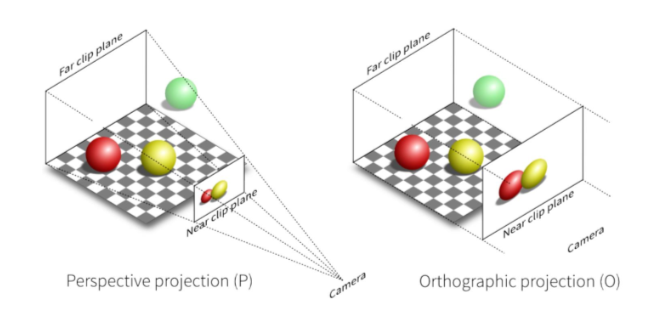
원근 투영과 직교 투영
캐릭터가 너무 크게 나온다면 Ortho Width를 조절하여 이미지의 크기를 변경할 수 있다.
👻 충돌 적용하기
타일맵 중 벽에 해당하는 블록에 충돌 기능을 추가할 것이다. 타일셋 상세 페이지로 들어가 콜라이더를 추가할 블록을 선택한 후 상단의 Colliding Tiles를 클릭하면 우측에 다양한 모양의 콜라이더가 뜬다.
알맞은 모양의 콜라이더를 추가해주면 된다. 아래는 Add Circle을 클릭했을 때 나타나는 예시이고 난 Add Box를 통해 만들어주었다.
이제 벽 모양의 타일은 모두 콜라이더가 적용이 되었고, 타일맵 페이지로 가서 Collision Thickness를 조절하면 콜라이더의 두께를 설정할 수 있다.
콜라이더 보기 :
Show 👉 Collision혹은Alt + C
현재 Fill을 통해 벽을 모두 채워줬기 때문에 모든 타일에 콜라이더가 적용이 되어있다. 맵의 모양대로 Eraser를 사용해 지워줘야 맵 모양으로 콜라이더가 적용이 될 것이다.
- 결과
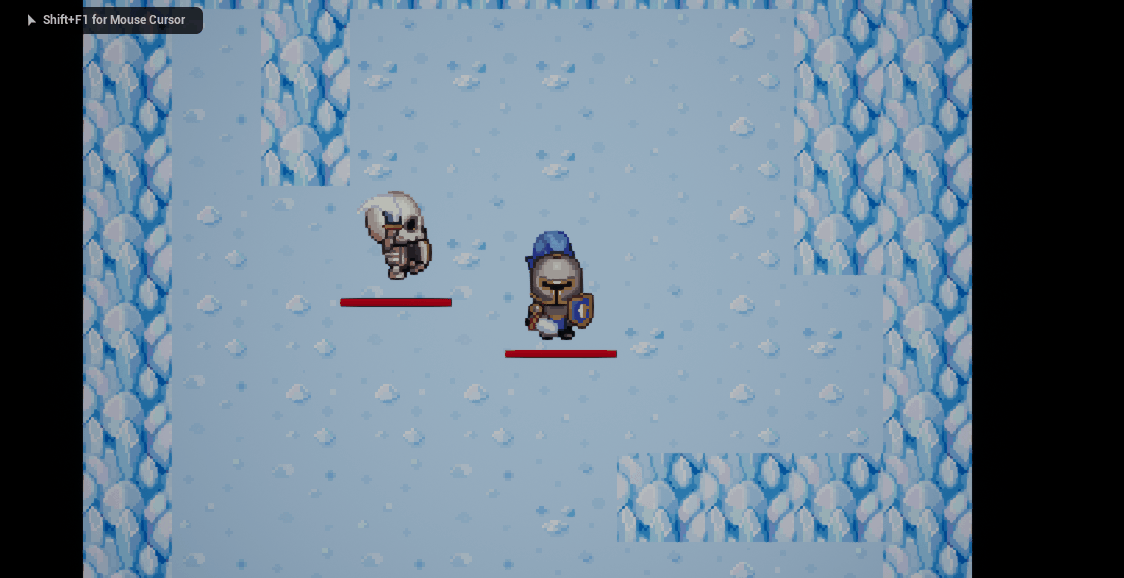
👻 글을 마치며
이번 시간에는 통맵을 타일맵으로 변경하고 콜라이더를 적용해보았다. 이제 점점 게임 비스무리한 게 만들어지고 있는 것 같다. 에디터가 생각보다 직관적이어서 조금만 생각하거나 구글링해보면 기능을 쉽게 찾을 수 있을 것 같다. 프로젝트의 살을 붙여나가는 재미가 쏠쏠한 것 같다.
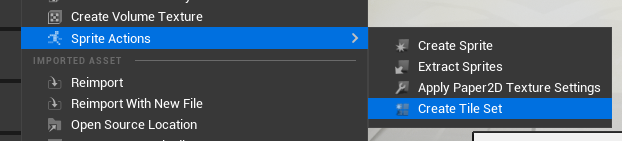
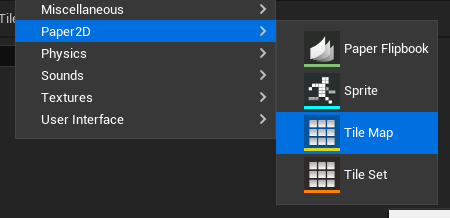
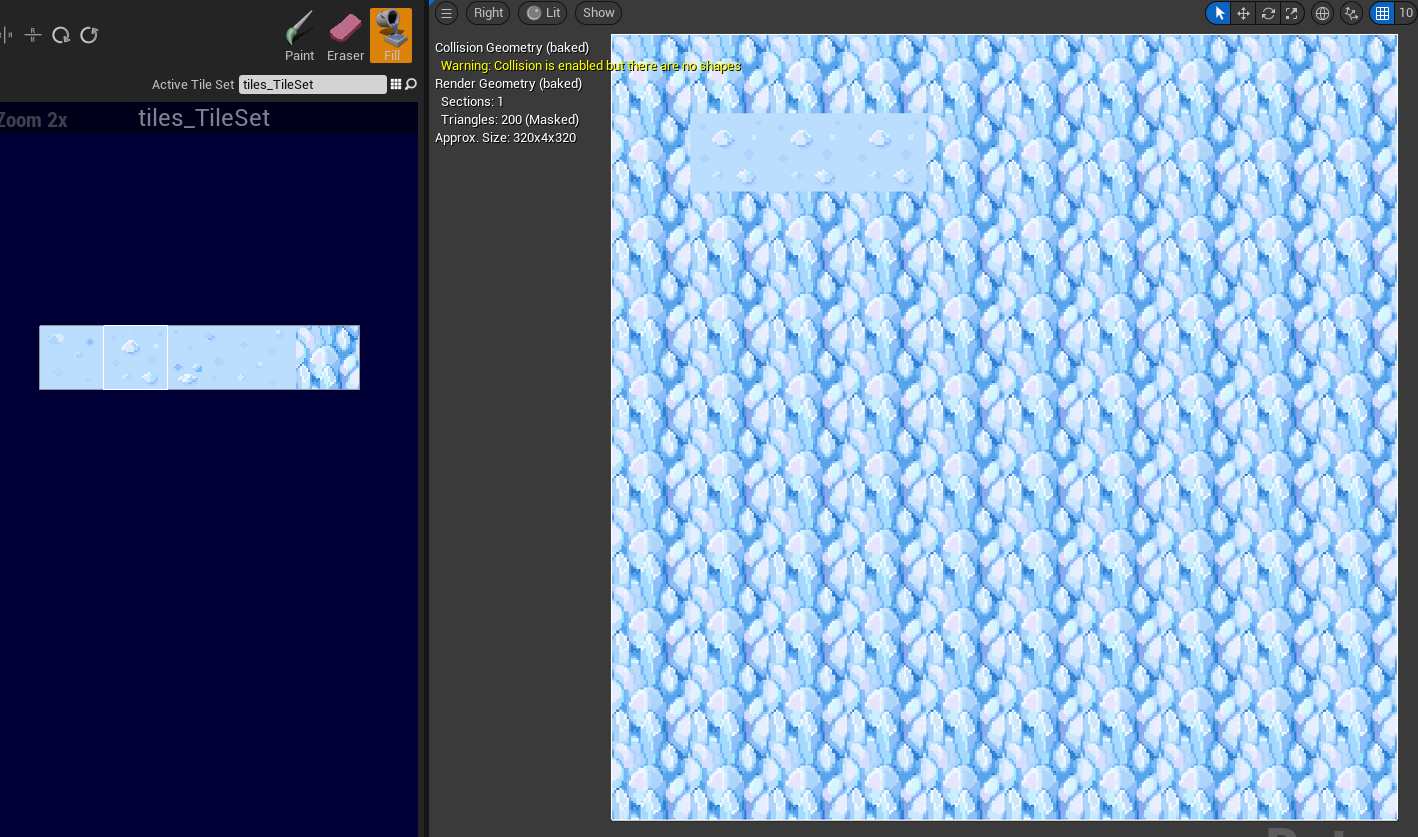
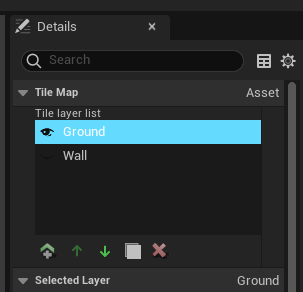
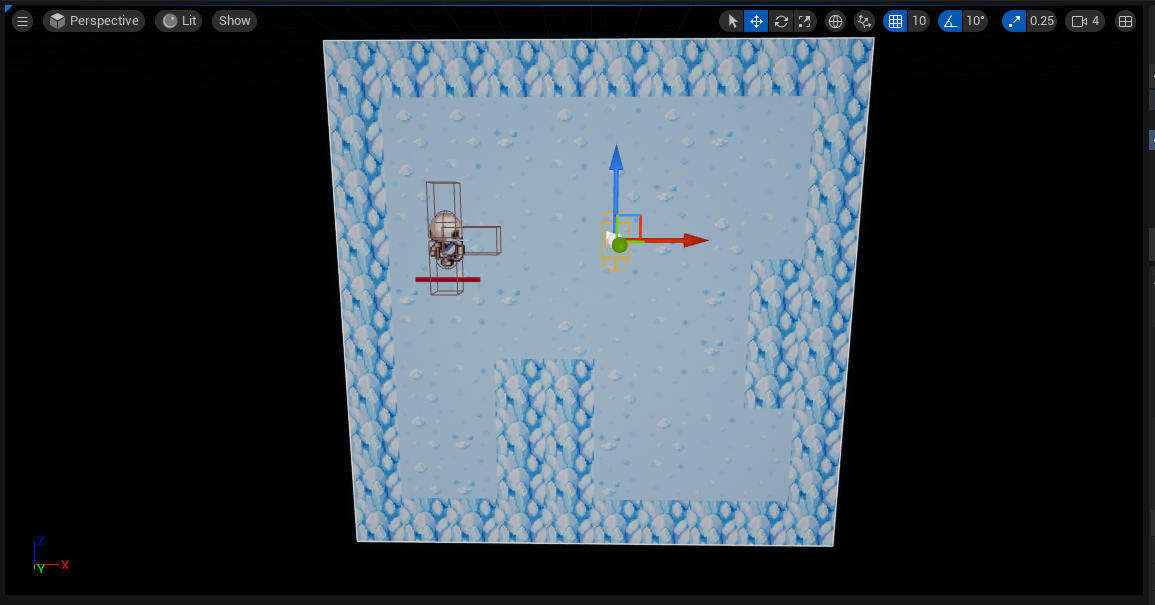
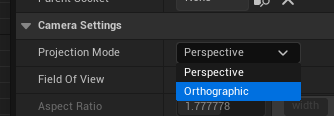

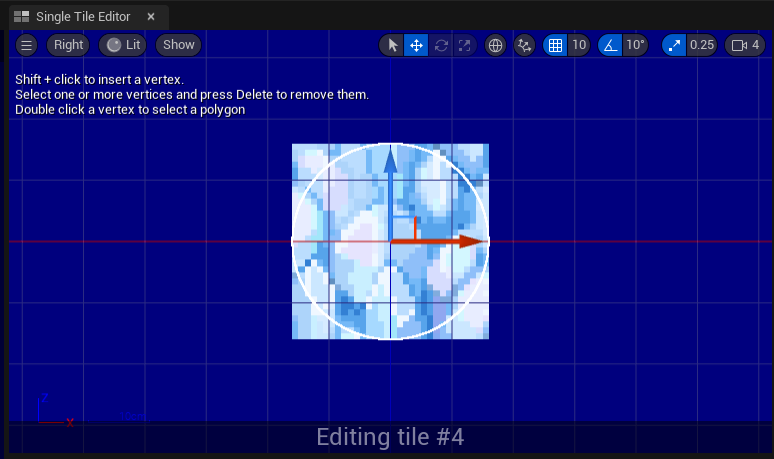
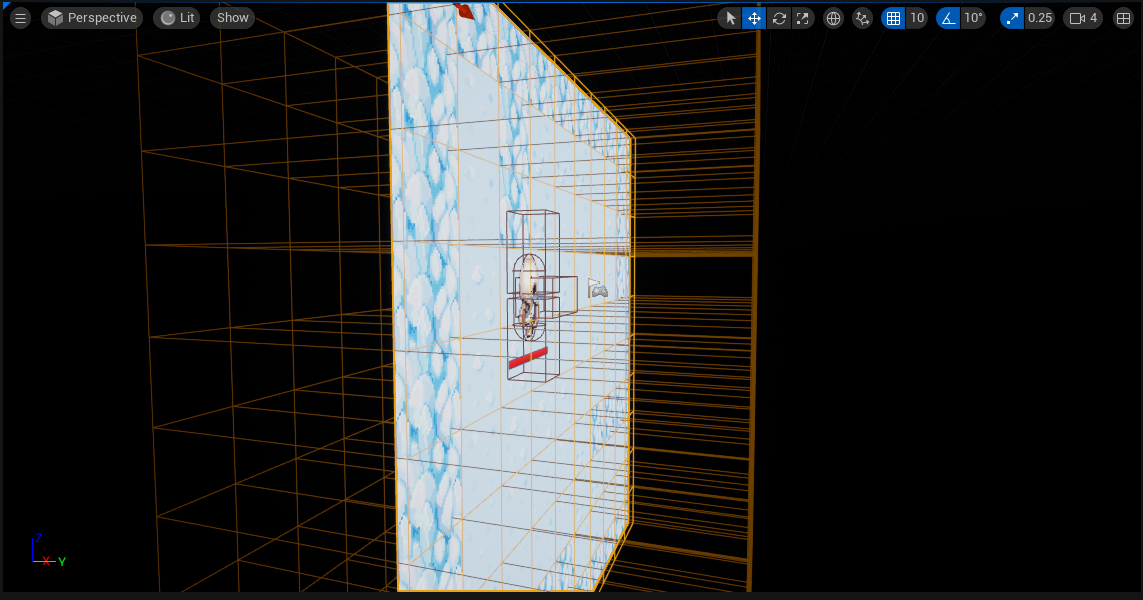
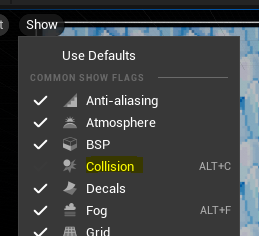
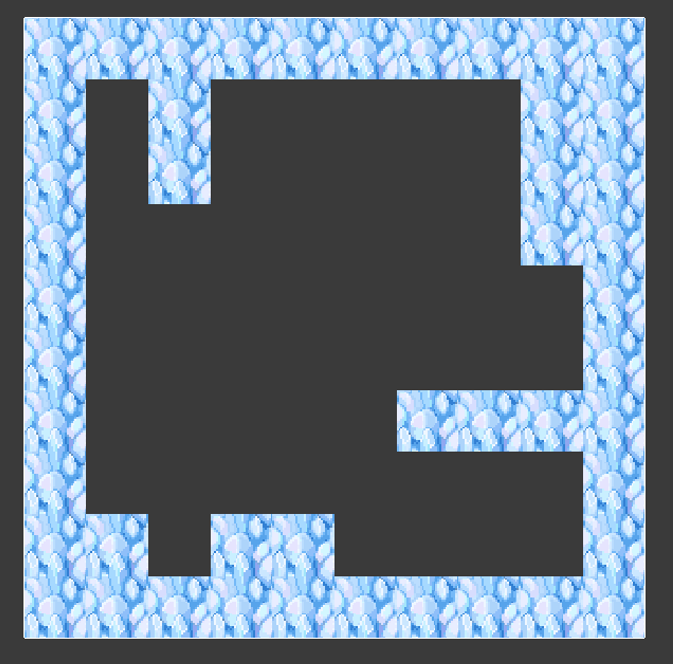
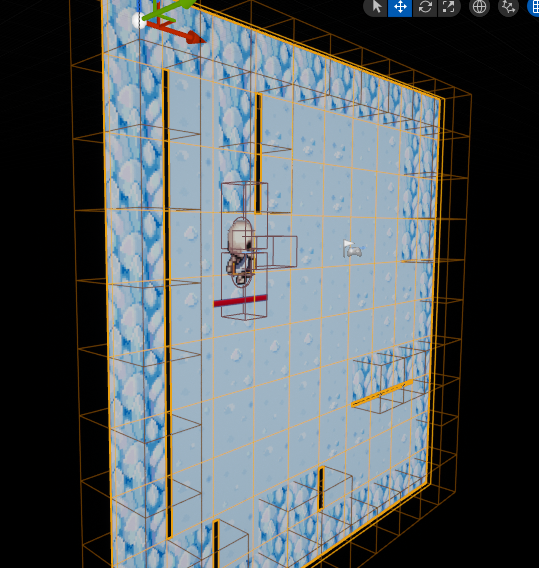
Leave a comment